全ルート表示画面
ルート探索が終了すると、全ルート図表示画面になります。全ルート図表示画面で、希望ルートの選択やルート情報を確認することができます。

- 案内道路情報を表示する。(→ルート情報を表示する(案内道路情報))
- 一番最初に一般道路から有料道路に入るICの名称を下に、一番最後に有料道路から一般道路に出るICの名称を上に表示する。
出入口ICを指定することができます。(→出入口IC(インターチェンジ)を指定する)
- 目的地までに通るすべての有料道路の距離を表示する。
有料道路を通らないときは、利用する主な道路の種類が表示されます。
- 目的地までに通るすべての有料道路の料金を表示する。
有料道路を通らないときは、利用する主な道路の距離が表示されます。
目的地案内開始後に全ルート図表示画面を表示したときは、現在地から目的地までに通る残りの有料道路の料金を表示します。
- 出発地点から目的地までの距離を表示する。
- 目的地案内を開始する。(→目的地案内の開始/中止)目的地案内中は、現在地画面に戻る。
- 5ルートとは別の様々なルート探索パターンから希望のルートを選択する。(→ハイブリッドナビ)
目的地案内開始後は表示されません。
- ルート変更画面を表示する。(→ルート変更画面を表示する)
- 条件の異なる5つのルートから希望のルートを選択する。(→5つのルートから希望のルートを選ぶ)
目的地案内開始後は表示されません。
- デモンストレーションを開始する。(→デモンストレーション(デモ)を見る)
- 表示されているルートの自車位置から目的地までの距離を表示する。
ルートからはずれたときは、目的地までの直線距離を表示します。
- 目的地への到着予想時刻を表示する。
ルートからはずれたときは、目的地方向マークを表示します。
目的地を複数設定しているときは、各目的地までの到着予想時刻・残距離に切り替えることができます。
知識
トヨタスマートセンターから配信されるルートには
 が表示されます。(→ハイブリッドナビ)
が表示されます。(→ハイブリッドナビ)全ルート図が表示されたあと、“MAP”スイッチを押す、または走行を開始して約3秒以上経過したときは、自動的に目的地案内を開始します。(→目的地案内の開始/中止)
目的地案内開始後にも全ルート図表示画面を表示することができます。(→表示変更画面)
探索されるルートは目的地周辺までの参考ルートです。必ずしも最短ルート・早く行けるルート・渋滞していないルートではありません。
料金は設定した車両情報(→車両情報を設定する)から計算していますが、通行料金の変更などにより、実際の料金と異なることがあります。
到着予想時刻は設定した平均車速(→到着予想時刻用の速度を設定する)から計算しているため、走行条件などにより、多少の誤差が生じることがあります。
交通規制(常時進入禁止、時間による進入禁止など)区間を通らないと目的地に行けないようなときは、ルート上の規制箇所に
 が表示されることがあります。
が表示されることがあります。地図データには中央分離帯の情報が収録されていないものがあります。そのため、探索されるルートは中央分離帯を考慮したものではないことがあります。
ルート上を長押しすることで通過する道路を指定することができます。(→全ルート図をタッチして指定する)
ルートの表示について

ルートの表示は、次の4種類あります。
表示色 | 内容 |
|---|---|
青色 | 目的地を1カ所、または複数設定しているときの現区間(次の目的地まで)の表示 |
白色 | 目的地を複数設定しているときの現区間(次の目的地まで)以外の表示 |
水色 | 幅5.5m未満の道路表示 |
橙色 | 季節規制区間の表示 |
ここでは、初期設定の表示色(青色)で説明しています。
知識
ルートの表示色の設定を変更することができます。(→ルートの色を設定する)
現在地または目的地周辺では、幅5.5m未満の道路を通るルートも探索します。
交通規制(一方通行など)や道幅が狭いなどの理由により、通行できないルートが探索されることがあります。必ず、実際の交通規制にしたがうとともに、道路状況に即した運転を心がけてください。
デモンストレーション(デモ)を見る
ルート探索終了後、目的地案内を開始する前に、目的地案内のデモを見ることができます。
- 全ルート図表示画面(→全ルート表示画面)で“デモ”を選択。
デモの表示速度を変更するときは“低速”、“中速”または“高速”を選択する。
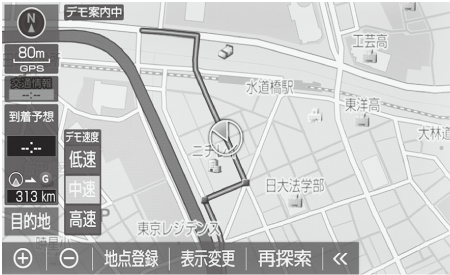
デモを終了するときは、“MAP”スイッチを押す、または走行する。
知識
目的地案内を開始したあとは、デモを見ることはできません。
ルート情報を表示する(案内道路情報)
ルート探索終了後、ルート情報(道路名称・距離・料金・通過予想時刻)を表示させることができます。
- 全ルート図表示画面(→全ルート表示画面)で“情報”を選択。
- ルート情報画面が表示される。
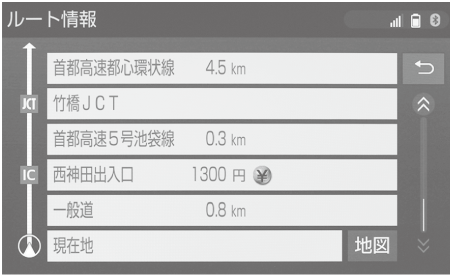
入口IC・出口IC・JCT・目的地・道路の種別の変わり目などでルートを分割して表示します。
分割されたそれぞれのルートは、道路名称・距離・有料道路の料金・分割された地点への通過予想時刻が表示されます。それぞれの地点の地図を表示するときは、“地図”を選択します。
現在地がルート上にあるときは、ルート情報画面に自車位置マーク
 が表示されます。
が表示されます。
知識
現在地がルート上にない(ルートからはずれた)ときは、ルートが表示されている地点からの情報が表示されます。
5つのルートから希望のルートを選ぶ
一般道路を優先したルートや距離の短さを優先したルートなどの、5つのルートが5色に色分けされて表示されます。
- 全ルート図表示画面(→全ルート表示画面)で“5ルート”を選択。
- 表示したいルート名称を選択。
選択したルートの全ルート図表示画面が表示されます。
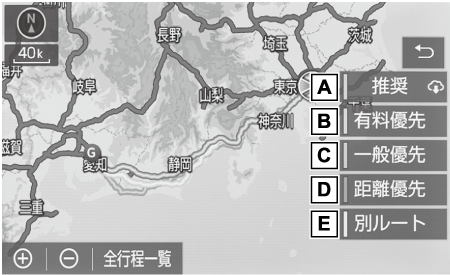
- 一般的なルートで案内します。
- 有料道路を優先して案内します。
- 一般道路を優先して案内します。
- 距離の短いルートで案内します。
- 他の4つのルートとは別のルートで案内します。
トヨタスマートセンターから配信されるルートには
 が表示されます。
が表示されます。“全行程一覧”を選択すると、5つのルートの目的地までの距離・有料道路の距離・料金・所要時間が表示されます。
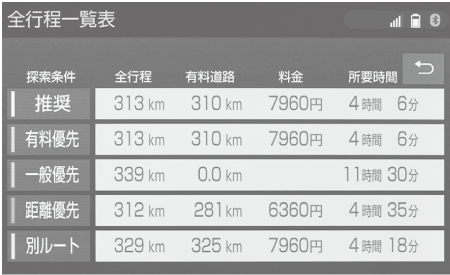
知識
以下のときは、5ルートを表示できません。
目的地を複数設定しているとき
通過する地点(IC・通過道路)を指定しているとき
目的地案内開始後




